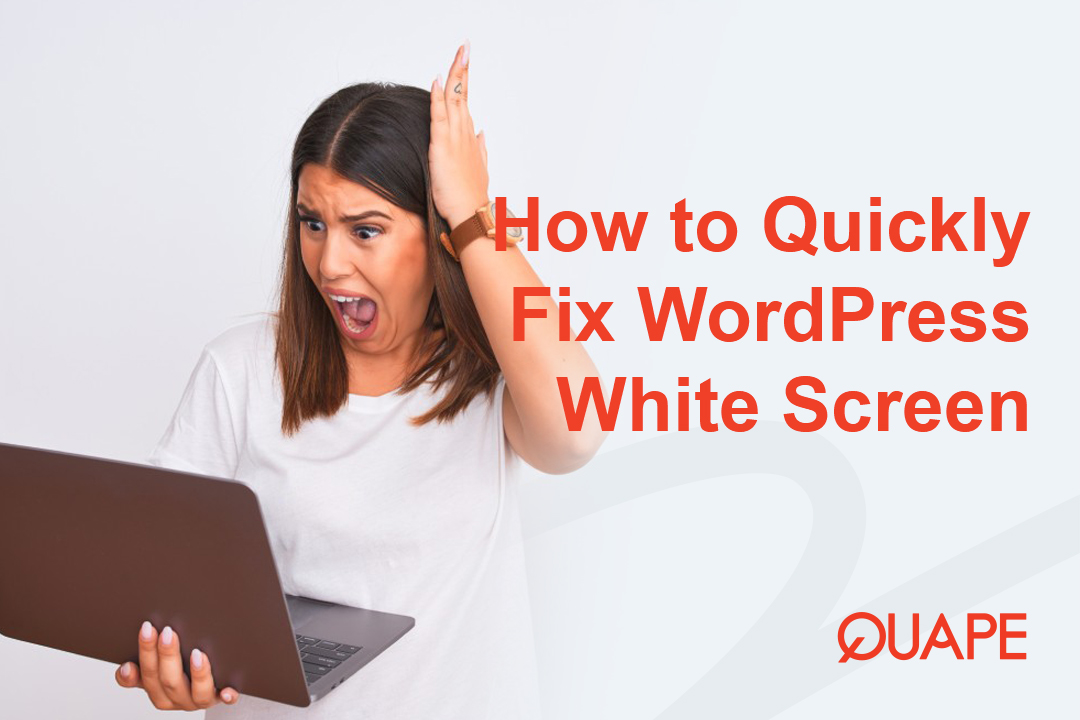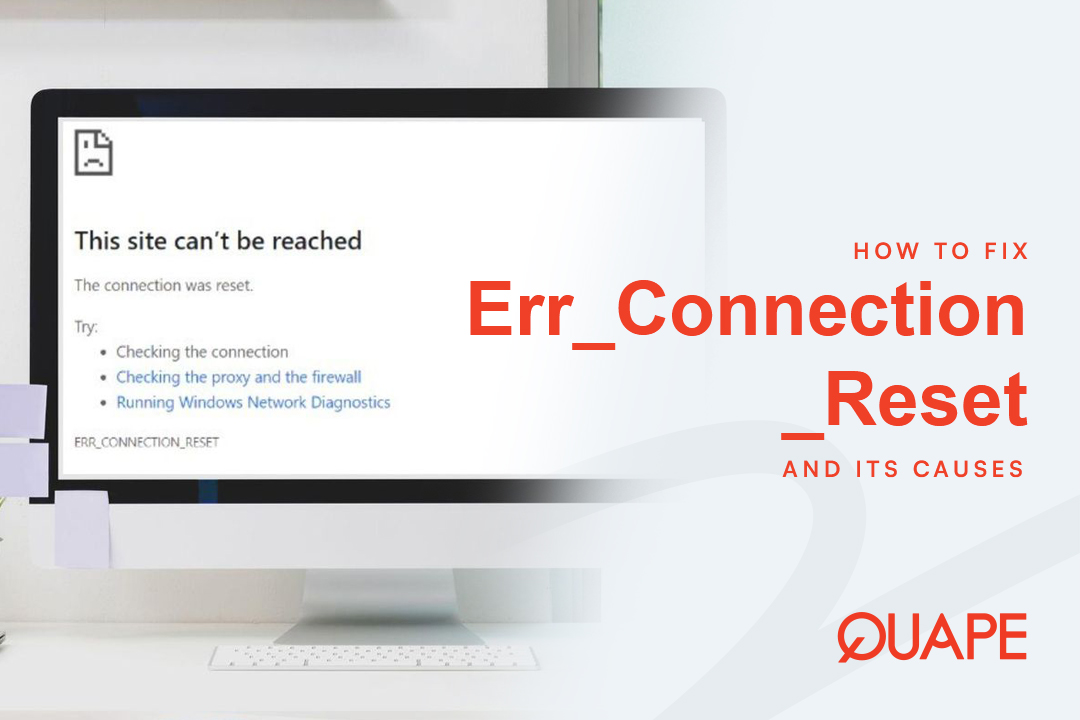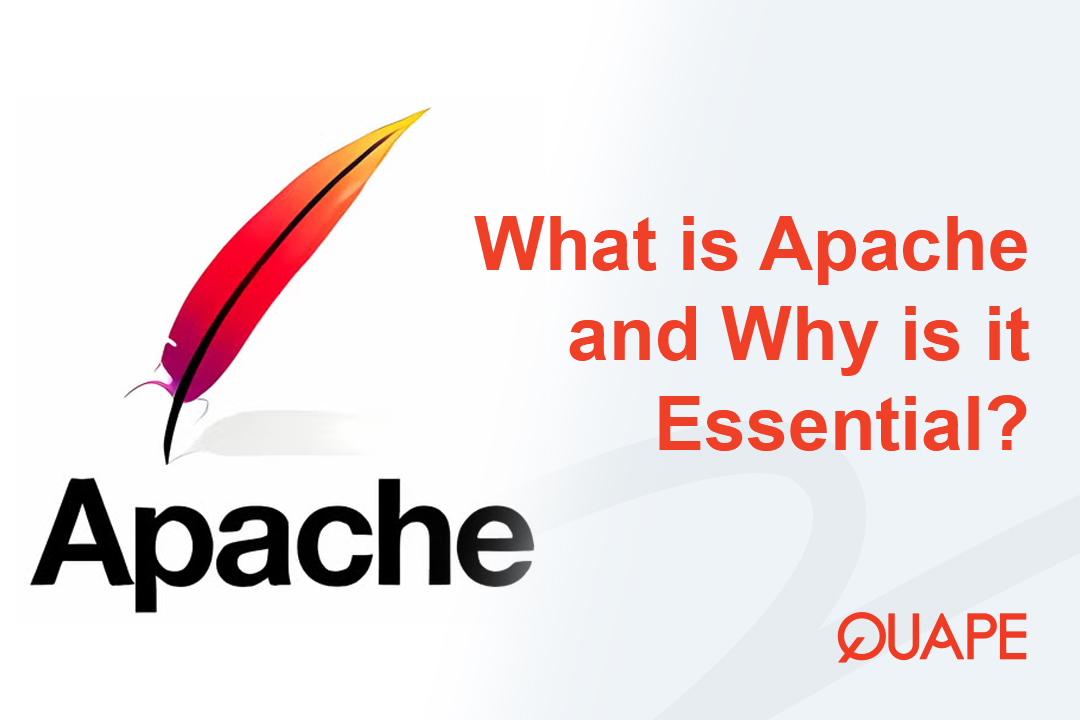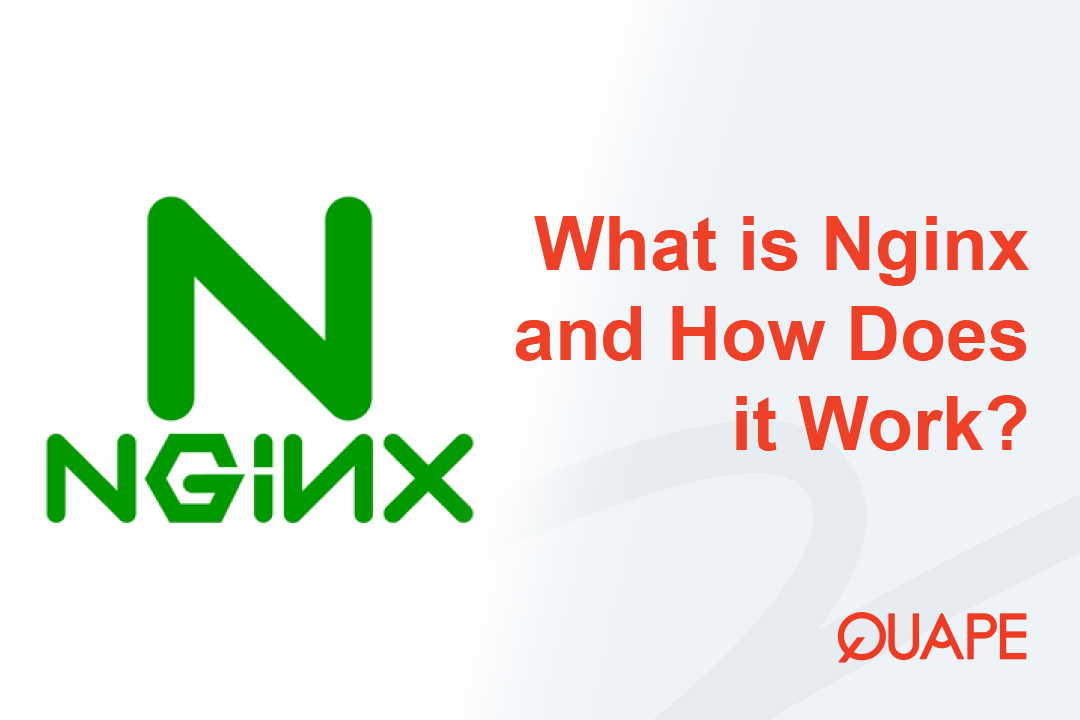Các Màn hình trắng chết chóc của WordPress (WSoD) Có thể nói đây là lỗi khó chịu nhất mà một chủ sở hữu website có thể gặp phải. Thay vì nhìn thấy website của mình, bạn chỉ thấy một màn hình trắng xóa—không có thông báo lỗi, không có hướng dẫn rõ ràng, chỉ toàn là khoảng trống.
Nếu bạn đã từng gặp phải lỗi WSoD, đừng hoảng sợ. Sự cố này hầu như luôn do một vài nguyên nhân phổ biến gây ra: kiệt sức Giới hạn bộ nhớ PHP hoặc xung đột giữa một plugin hoặc chủ đề.
Trong hướng dẫn chi tiết này, chúng tôi sẽ hướng dẫn bạn các bước khắc phục sự cố hiệu quả nhất, từ những giải pháp nhanh nhất đến các giải pháp kỹ thuật hơn. Cuối cùng, trang web của bạn sẽ hoạt động trở lại và bạn sẽ biết chính xác cách ngăn chặn lỗi WSoD tái diễn.
Mục lục
Chuyển đổiSửa lỗi màn hình trắng WordPress

Bước 1: Các cách khắc phục dễ nhất (Trình duyệt và Bộ nhớ đệm)
Trước khi bắt tay vào chỉnh sửa tệp phức tạp, hãy thử các bước cơ bản nhất. Những bước này thường giải quyết được các sự cố WSoD một cách đáng ngạc nhiên:
1. Xóa bộ nhớ đệm và cookie của trình duyệt
Đôi khi sự cố nằm ở lịch sử trình duyệt của bạn, đặc biệt nếu bạn vừa chỉnh sửa nội dung ngay trước khi xảy ra lỗi WSoD. Hãy xóa bộ nhớ đệm của trình duyệt hoặc thử truy cập trang web bằng cửa sổ ẩn danh hoặc trình duyệt khác.
2. Kiểm tra các vấn đề liên quan đến nhiều trang web
Nếu trang web của bạn là một phần của mạng WordPress Multisite, WSoD có thể chỉ ảnh hưởng đến trang web riêng lẻ chứ không ảnh hưởng đến thông tin đăng nhập quản trị viên chính của mạng. Hãy thử đăng nhập trực tiếp vào bảng điều khiển quản trị mạng để xem bạn có thể quản lý cài đặt ở đó hay không.
Bước 2: Giải pháp 90% – Vô hiệu hóa Plugin
Xung đột plugin là nguyên nhân phổ biến nhất gây ra lỗi Màn hình trắng WordPress. Một plugin mới cài đặt hoặc cập nhật có thể không tương thích với phiên bản WordPress hiện tại hoặc một plugin khác.
Vì bạn không thể truy cập bảng điều khiển của mình để hủy kích hoạt chúng, bạn phải sử dụng FTP (Giao thức truyền tệp) hoặc của bạn Trình quản lý tệp cPanel.
1. Truy cập các tệp trang web của bạn
- Thông qua cPanel: Đăng nhập vào Quape cPanel của bạn, điều hướng đến Trình quản lý tệp, và sau đó đến
nội dung wpthư mục. - Qua FTP: Kết nối bằng cách sử dụng một máy khách FTP (như FileZilla) và điều hướng đến
/wp-content/thư mục.
2. Đổi tên thư mục Plugins
Bên trong /wp-content/, xác định vị trí thư mục có tên các plugin.
Đổi tên nó thành cái gì đó như thế này plugin_cũ.
- Tác dụng của nó: Đổi tên thư mục sẽ ngay lập tức vô hiệu hóa tất cả các plugin vì WordPress không còn tìm thấy chúng nữa.
- Kiểm tra trang web: Làm mới trang web của bạn. Nếu trang web của bạn hoạt động trở lại (mặc dù không có chức năng plugin nào), bạn đã tìm ra nguyên nhân gốc rễ.
3. Xác định Plugin bị lỗi
Nếu trang web tải, hãy đổi tên thư mục trở lại các pluginBây giờ, hãy kích hoạt lại từng plugin một, kiểm tra trang web sau mỗi lần kích hoạt, cho đến khi lỗi WSoD xuất hiện trở lại. Plugin bạn kích hoạt gần nhất chính là thủ phạm. Sau đó, bạn có thể xóa plugin đó hoặc tìm plugin thay thế.
Bước 3: Tăng giới hạn bộ nhớ PHP
Nếu việc tắt plugin không khắc phục được lỗi WSoD, trang web của bạn có thể đang hết bộ nhớ khi cố gắng thực thi một tập lệnh. Điều này thường xảy ra trên các gói lưu trữ chia sẻ có giới hạn bộ nhớ mặc định thấp.
Bạn có thể sửa lỗi này bằng cách chỉnh sửa wp-config.php tệp nằm trong thư mục gốc của cài đặt WordPress của bạn.
1. Xác định vị trí và chỉnh sửa wp-config.php
Một lần nữa, hãy sử dụng Trình quản lý tệp cPanel hoặc máy khách FTP để truy cập thư mục gốc (nơi có các thư mục như wp-admin Và nội dung wp cư trú).
2. Thêm Mã Tăng Bộ Nhớ
Tìm dòng có nội dung: /* Vậy là xong, dừng chỉnh sửa! Chúc bạn xuất bản vui vẻ. */
Trước dòng này, chèn đoạn mã sau:
định nghĩa('WP_MEMORY_LIMIT', '256M');- Mẹo: Nếu máy chủ của bạn đã có giới hạn bộ nhớ được xác định trong tệp này, hãy tăng giá trị (ví dụ: từ
'64M'ĐẾN'256M'). Lưu tệp và làm mới trang web của bạn.
Bước 4: Tách chủ đề bị lỗi
Nếu plugin và bộ nhớ không phải là vấn đề, thì tệp giao diện tùy chỉnh hoặc tệp được cập nhật gần đây có thể là nguyên nhân gây ra xung đột. Quy trình này tương tự như xử lý sự cố plugin.
1. Truy cập vào thư mục chủ đề
Điều hướng đến /wp-content/themes/ thư mục bằng FTP hoặc cPanel.
2. Đổi tên chủ đề hiện tại
Tìm thư mục chủ đề hiện đang hoạt động của bạn (ví dụ: chủ đề tùy chỉnh của tôi). Đổi tên nó thành cái gì đó như my-custom-theme-broken.
- Tác dụng của nó: Khi đổi tên chủ đề đang hoạt động, WordPress buộc phải quay lại chủ đề mặc định (như Twenty Twenty-Four) hoặc chủ đề mặc định được cài đặt gần đây nhất.
- Kiểm tra trang web: Nếu trang web hiện đã tải được, vấn đề nằm ở tệp giao diện của bạn. Bạn có thể thử cài đặt lại giao diện hoặc liên hệ với nhà phát triển giao diện để được hỗ trợ.
Bước 5: Bật tính năng gỡ lỗi WordPress (Nâng cao)
Nếu lỗi WSoD vẫn tiếp diễn, điều đó có nghĩa là lỗi PHP đang xảy ra, nhưng chúng đã được ẩn đi (đó là bản chất của lỗi WSoD). Bằng cách bật tính năng gỡ lỗi tích hợp của WordPress, chúng ta có thể buộc các lỗi đó hiển thị, giúp chúng ta xác định rõ ràng đường dẫn đến tệp bị lỗi.
1. Chỉnh sửa wp-config.php Lại
Mở wp-config.php tập tin trong thư mục gốc.
2. Thay thế các dòng gỡ lỗi
Hãy tìm hai dòng này:
định nghĩa('WP_DEBUG', sai);Và thay thế chúng bằng ba dòng sau:
định nghĩa( 'WP_DEBUG', đúng); định nghĩa( 'WP_DEBUG_LOG', đúng); định nghĩa( 'WP_DEBUG_DISPLAY', sai);- Tác dụng của nó: Điều này buộc WordPress phải ghi lại tất cả các lỗi PHP vào một tệp có tên là
nhật ký gỡ lỗitrong vòng/wp-content/thư mục, mà không hiển thị lỗi cho khách truy cập của bạn (WP_DEBUG_DISPLAYđược thiết lập thànhSAI).
3. Phân tích nhật ký gỡ lỗi Tài liệu
Làm mới trang web của bạn (nó vẫn sẽ hiển thị màn hình trắng). Bây giờ, hãy điều hướng đến /wp-content/ thư mục và mở thư mục mới tạo nhật ký gỡ lỗi tài liệu.
Một vài dòng cuối cùng thường sẽ trỏ trực tiếp đến tệp và số dòng gây ra lỗi, thường tiết lộ tên của plugin hoặc chủ đề có vấn đề.
Bước 6: Thay thế các tệp WordPress cốt lõi
Nếu tất cả các cách trên đều không hiệu quả, tệp WordPress cốt lõi có thể đã bị hỏng trong quá trình cập nhật. Đây là một trường hợp rất hiếm gặp nhưng vẫn có thể xảy ra.
Trước khi thực hiện, hãy đảm bảo bạn đã sao lưu toàn bộ trang web của mình.
- Tải xuống các tệp lõi mới: Tải xuống phiên bản WordPress mới nhất từ trang web chính thức WordPress.org.
- Giải nén tập tin: Giải nén tệp ZIP đã tải xuống trên máy tính của bạn.
- Xóa các thư mục quan trọng: Xóa bỏ
nội dung wpthư mục vàwp-config-sample.phptập tin từ gói đã tải xuống. Điều quan trọng là không bao giờ ghi đè lên dữ liệu hiện có của bạnnội dung wpthư mục vì nó chứa tất cả phương tiện, plugin và chủ đề của bạn. - Tải lên: Tải lên các thư mục mới còn lại (
wp-adminVàwp-includes) và các tập tin rời (nhưindex.phpVàwp-settings.php) vào thư mục gốc của trang web của bạn thông qua FTP, ghi đè lên các tệp bị hỏng hiện có.
Điều này có hiệu quả trong việc thay thế mã bị hỏng mà vẫn giữ nguyên toàn bộ dữ liệu trang web duy nhất của bạn.
Giải pháp tối ưu: Dựa vào hỗ trợ lưu trữ cao cấp
Mặc dù bạn có thể tự mình khắc phục sự cố Màn hình trắng chết chóc, nhưng đôi khi vấn đề cơ bản lại liên quan đến cấu hình phía máy chủ, lỗi cấp phép hoặc hỏng cơ sở dữ liệu.
Nếu bạn sử dụng dịch vụ lưu trữ của Quape, bạn sẽ không bao giờ thực sự đơn độc khi sự cố WSoD xảy ra. Các gói lưu trữ hiệu suất cao của chúng tôi đi kèm với hỗ trợ kỹ thuật chuyên nghiệp 24/7. Đội ngũ của chúng tôi có thể nhanh chóng chẩn đoán và khắc phục các sự cố cấp máy chủ, bảng cơ sở dữ liệu bị hỏng và xung đột tệp phức tạp, nhanh hơn nhiều so với việc bạn tự xử lý.
Chọn sự ổn định và tốc độ cho trang web WordPress của bạn. Khám phá giải pháp bảo mật và hiệu suất cao của Quape hosting giải pháp ngay hôm nay và để chúng tôi lo lắng về các cuộc khủng hoảng kỹ thuật để bạn có thể tập trung vào doanh nghiệp của mình!
- Cách khắc phục lỗi Err_Connection_Reset và nguyên nhân gây ra lỗi - Tháng mười một 12, 2025
- Apache là gì? Hướng dẫn đơn giản cho người mới bắt đầu - Tháng 10 27, 2025
- Nginx là gì? Hướng dẫn đơn giản cho người mới bắt đầu - Tháng 10 27, 2025